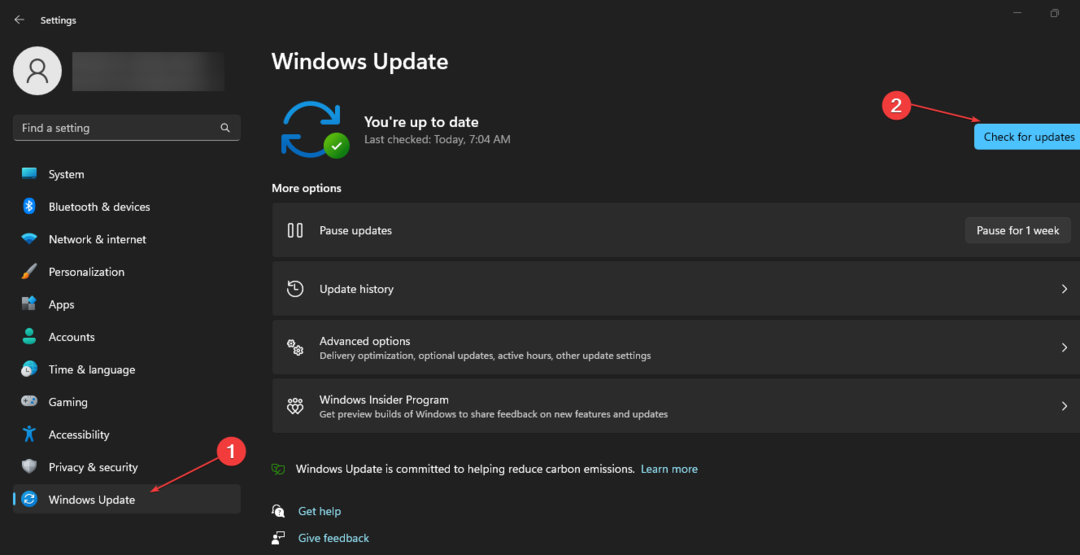이 소프트웨어는 드라이버를 계속 실행하여 일반적인 컴퓨터 오류 및 하드웨어 오류로부터 안전하게 보호합니다. 간단한 3 단계로 모든 드라이버를 확인하세요.
- DriverFix 다운로드 (확인 된 다운로드 파일).
- 딸깍 하는 소리 스캔 시작 문제가있는 모든 드라이버를 찾습니다.
- 딸깍 하는 소리 드라이버 업데이트 새 버전을 얻고 시스템 오작동을 방지합니다.
- DriverFix가 다운로드되었습니다. 0 이번 달 독자.
HP Envy 프린터가 인쇄하지 않는 경우 수행 할 작업
- HP Envy 프린터 드라이버 제거 또는 재설치
- UAC 비활성화
- 임시 폴더 삭제
- Windows 10의 문제 해결사 실행
HP Envy 프린터를 사용하는 경우 프린터가 작동하지 않을 가능성이 있습니다. Windows 10으로 업그레이드. 많은 HP Envy 프린터 사용자가 최근에보고 한 내용입니다. 다행히이 문제에 대한 해결책이 있지만 사용자 측에서 몇 가지 조치를 취해야합니다.
아시다시피, 업그레이드 후 Windows 10에 나타나는 대부분의 문제는 드라이버와 관련이 있습니다. HP Envy 프린터의 경우도 마찬가지였으며 Microsoft는 많은 사용자가 문제에 대해 불만을 제기 한 후 확인했습니다. 회사 커뮤니티 포럼.
HP Envy 프린터 문제를 해결하는 단계
해결 방법 1 – HP Envy 프린터 드라이버 제거 또는 재설치
커뮤니티 포럼에서 불만을 제기하는 사용자에게 연락 한 Microsoft 직원 CBGrant는 오래된 드라이버는 문제를 해결하고을 다시 설치하면 문제가 완전히 해결되며 인쇄 작업을 수행 할 수 있습니다. 문제.
Windows 10으로 업그레이드 한 후 HP ENVY e-All-in-One 프린터가 설치에 실패했다는 알림을받을 수 있습니다. 설치를 성공적으로 완료하려면 아래 절차에 설명 된대로 Windows 10 업그레이드 후 소프트웨어와 프린터를 제거하고 다시 설치해야합니다.
따라서 HP Envy 프린터 드라이버를 다시 설치하는 방법을 모르는 경우 다음을 수행하십시오.
- 검색으로 이동하여 장치 관리자를 입력하고 장치 관리자를 엽니 다.
- HP Envy 프린터를 찾아 마우스 오른쪽 버튼으로 클릭 한 다음 제거로 이동합니다.
- 프로세스가 완료 될 때까지 기다립니다.
- 제거가 완료되면 HP Envy 프린터를 다시 마우스 오른쪽 버튼으로 클릭하고 드라이버 소프트웨어 업데이트로 이동합니다 (또는 HP 웹 사이트로 이동하여 직접 드라이버를 검색 할 수 있습니다).
아시다시피 지금은 드라이버를 다시 설치하면 HP Envy 프린터의 모든 문제가 해결되는 것으로 보이지만 Microsoft는 Windows 10의 향후 업데이트 중 하나에 포함 할 수 있으므로 사용자가 드라이버를 다시 설치할 필요가 없습니다. 수동으로.
- 또한 읽으십시오: 수정: Windows 10에서 프린터를 제거 할 수 없음
해결 방법 2 – UAC (사용자 계정 컨트롤) 비활성화
Windows에서 UAC (사용자 계정 컨트롤)를 비활성화하면 문제가 해결 될 수도 있습니다. 방법은 다음과 같습니다.
- 시작 메뉴를 열고 검색 창에“UAC”를 눌러 사용자 계정 컨트롤 설정을 엽니 다.
- 슬라이더를 ""로 끌어 UAC를 끕니다.알리지 않음”하고 확인을 클릭하여 확인합니다.
- Windows 10 컴퓨터 재부팅
- 문제가 해결되었는지 확인

해결 방법 3 – 임시 폴더 삭제
다음은 임시 폴더에서 파일을 삭제하기 위해 따라야 할 몇 가지 단계입니다.
- 시작 메뉴를 클릭하고 "실행"을 입력하고 앱을 엽니 다.
- 대화 상자에 입력 % temp % Enter 키를 클릭하십시오.
- 폴더 안의 파일 삭제
- Windows 10 컴퓨터 다시 시작

해결 방법 4- Windows 10의 문제 해결사 실행
문제가 지속되면 아래 스크린 샷과 같이 설정 페이지에서 프린터 및 하드웨어 및 장치 문제 해결사를 실행할 수도 있습니다.
프린터 문제 해결사 실행

하드웨어 및 장치 문제 해결사 실행

확인해야 할 관련 이야기 :
- FIX: Windows 10에서 프린터를 설치할 수없는 문제
- 차단 된 타사 잉크 카트리지에 대한 수정과 함께 사용 가능한 HP 프린터 펌웨어
- HP 프린터에서 오류 49.4c02를 수정하는 방법